登录
- 微信登录
- 手机号登录
微信扫码关注“汇帮科技”快速登录
Loading...
点击刷新
请在微信【汇帮科技】内点击授权
300秒后二维码将过期
二维码已过期,点击刷新获取新二维码
登录
登录
其他登录方式
来源:汇帮科技 修改日期:2025-10-30 10:00
在数字内容的传播中,GIF动图以其生动有趣的形式,成为社交媒体和日常聊天中的热门元素。无论是记录生活中的精彩片段,还是制作个性化的表情包,将视频转换为GIF都是一项实用的技能。本文旨在介绍多种简单有效的方法,帮助用户轻松完成视频到GIF的转换。无需专业背景,只要跟随步骤操作,就能快速掌握这些技巧。下面将详细讲解几种常用工具的使用方法,涵盖在线平台和本地软件,满足不同用户的需求。
汇帮视频格式转换器是一款功能丰富的工具,支持多种视频格式转换,其中包括视频转GIF功能。它的界面简洁,操作直观,适合初学者快速上手。
步骤一:下载并打开汇帮视频格式转换器。在主界面中,找到并点击“视频转GIF”选项。这一步是进入转换功能的关键,确保软件已正确安装。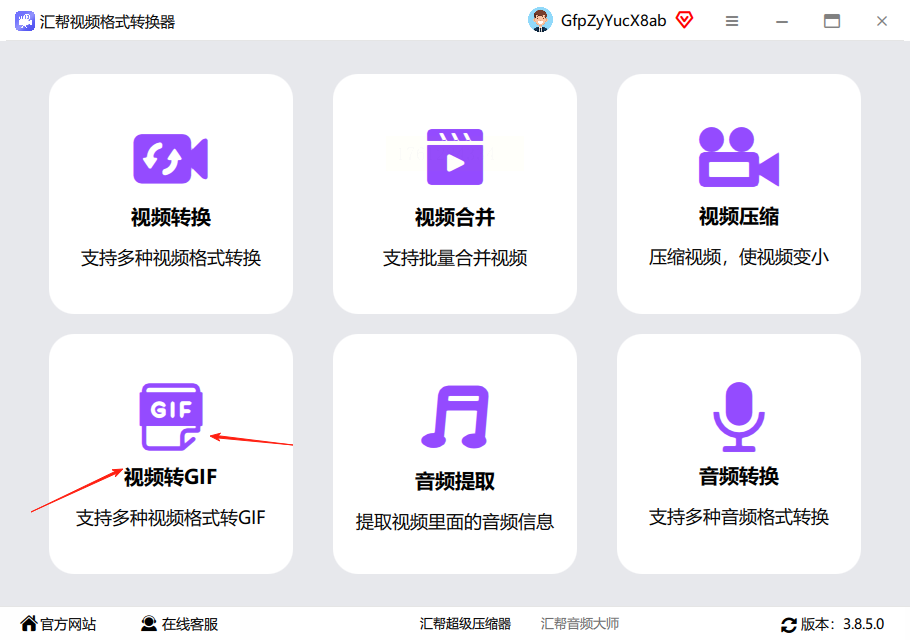
步骤二:选择需要转换的视频文件。你可以通过点击“选择文件”或“选择文件夹”来上传视频,或者直接将视频文件拖拽到指定区域。该工具支持批量上传,方便处理多个文件。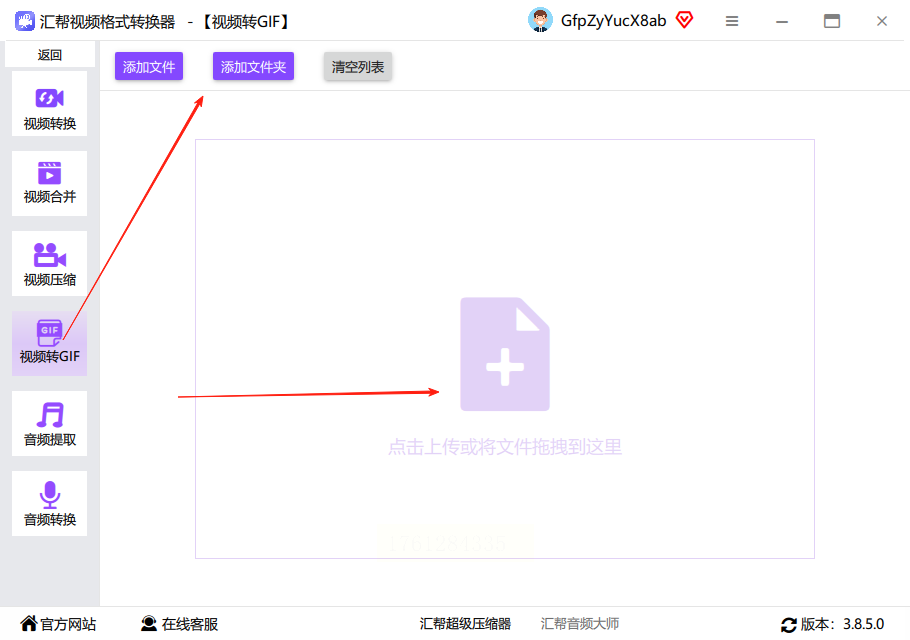
步骤三:设置GIF的参数。上传视频后,界面会显示视频的分辨率和时长信息。你可以根据需要调整GIF的起始和结束时间,截取视频中的精彩部分。同时,可以自定义分辨率,较高的分辨率会带来更清晰的GIF效果。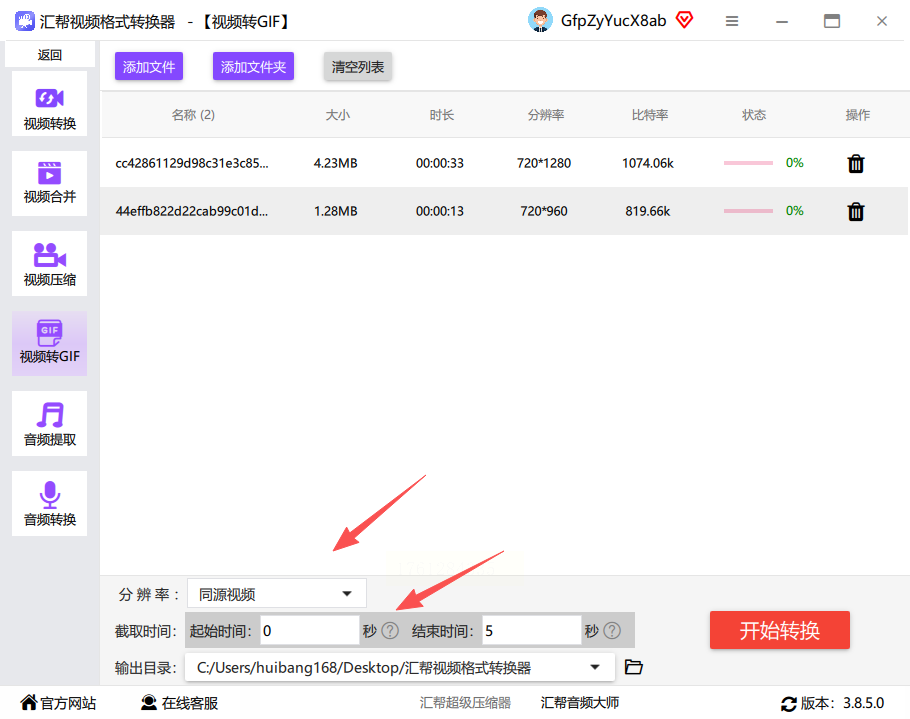
步骤四:选择输出路径。默认情况下,转换后的文件会保存在桌面,但你也可以点击“输出目录”来更改保存位置。确保路径正确,避免文件丢失。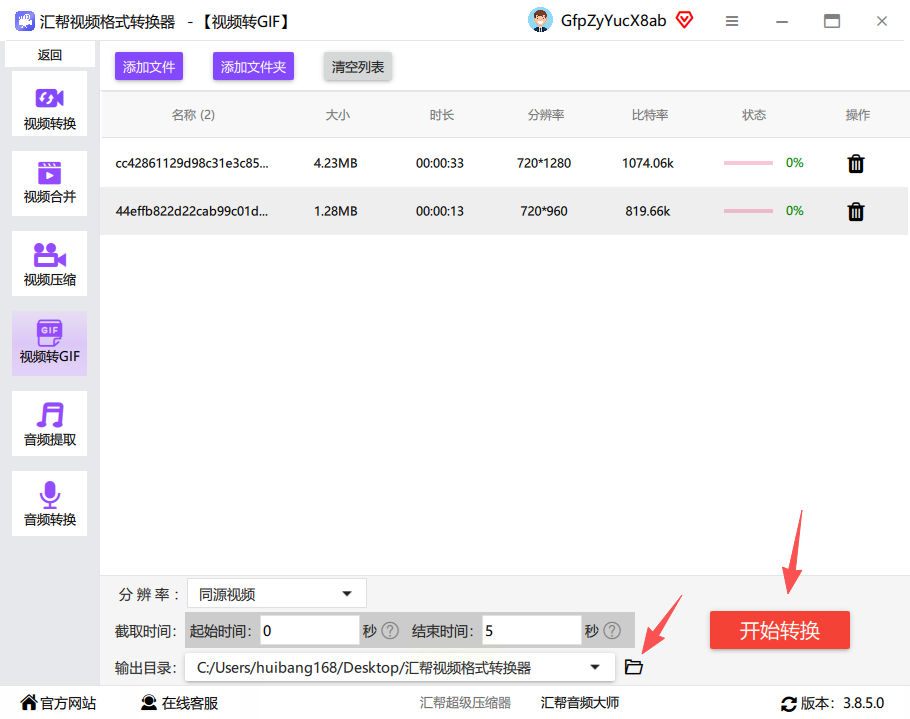
步骤五:开始转换。点击“开始转换”按钮,软件会自动处理视频。转换完成后,系统会在指定位置生成GIF文件,而原始视频文件不会被修改。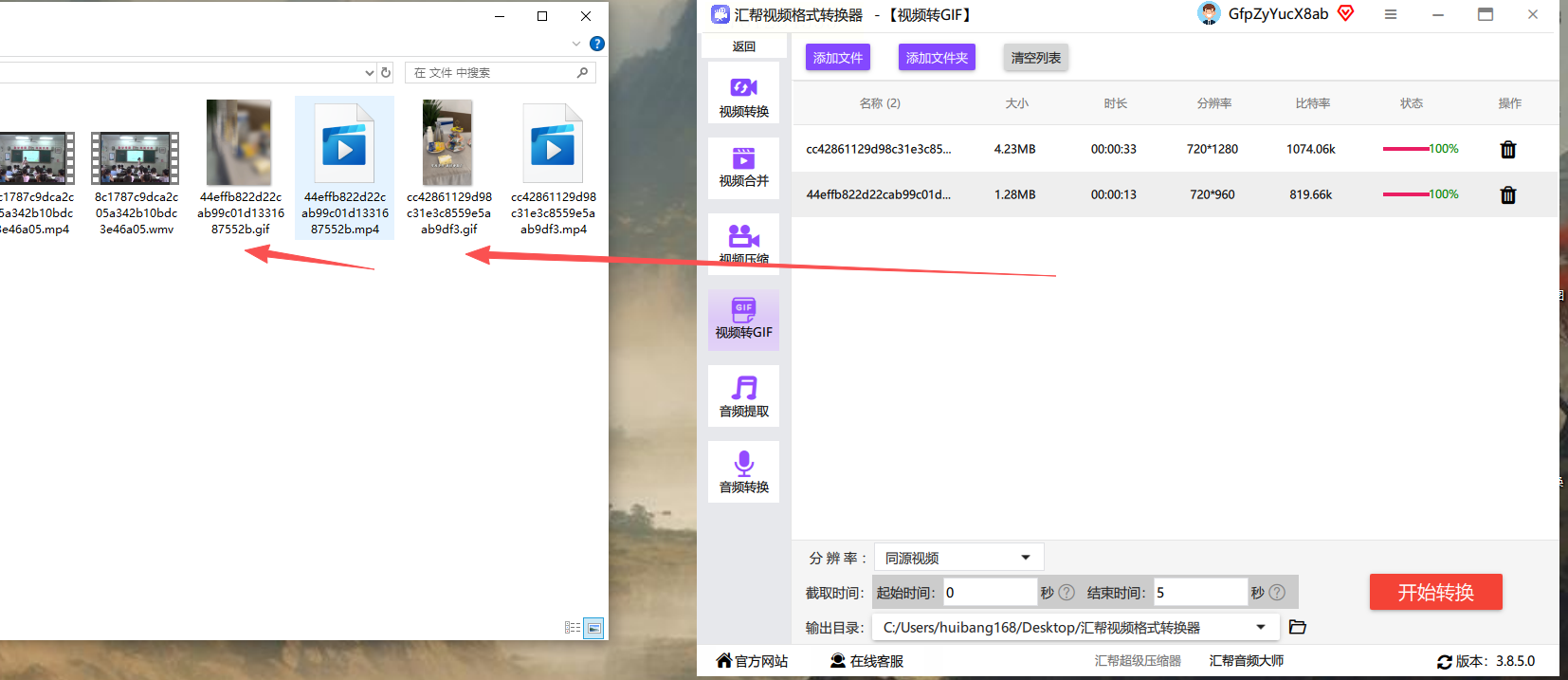
ToolOnline.net是一个便捷的在线平台,无需下载软件,即可通过浏览器快速将视频转换为GIF。它采用智能算法,确保转换速度快且画面质量高。
步骤一:打开浏览器,搜索ToolOnline.net并进入网站。在主页上,你会看到一个上传区域,可以点击选择文件或将视频直接拖放到该区域。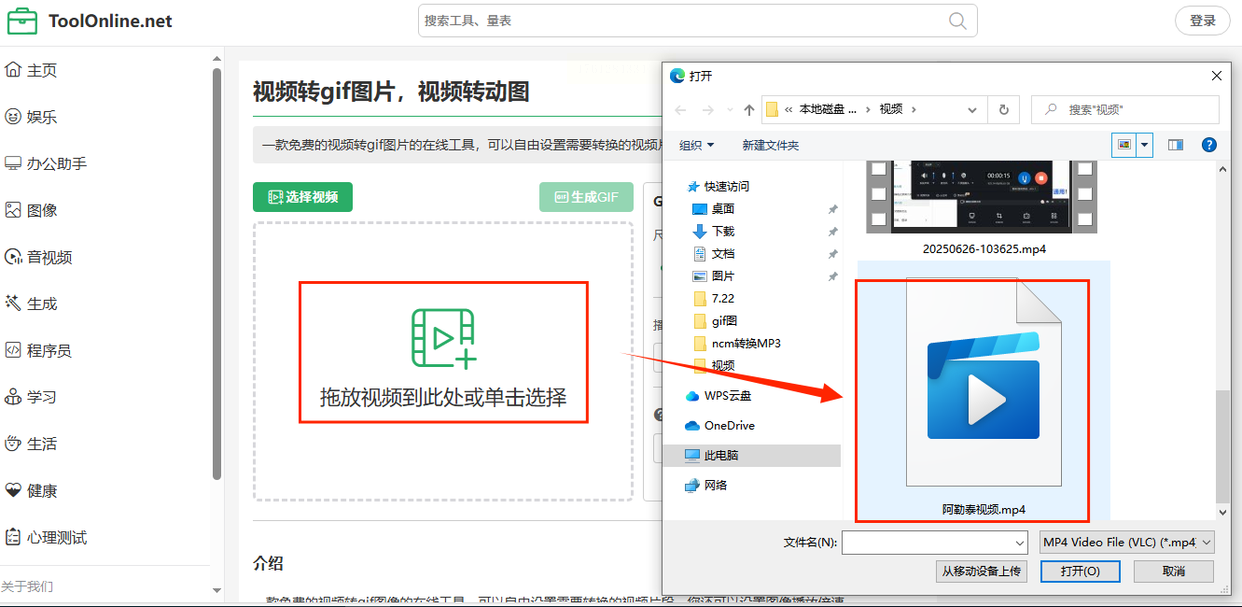
步骤二:进行GIF设置。上传视频后,平台允许你设置GIF的起始时间、尺寸、播放速度和帧速率。这些选项可以帮助你优化GIF的视觉效果,使其更符合需求。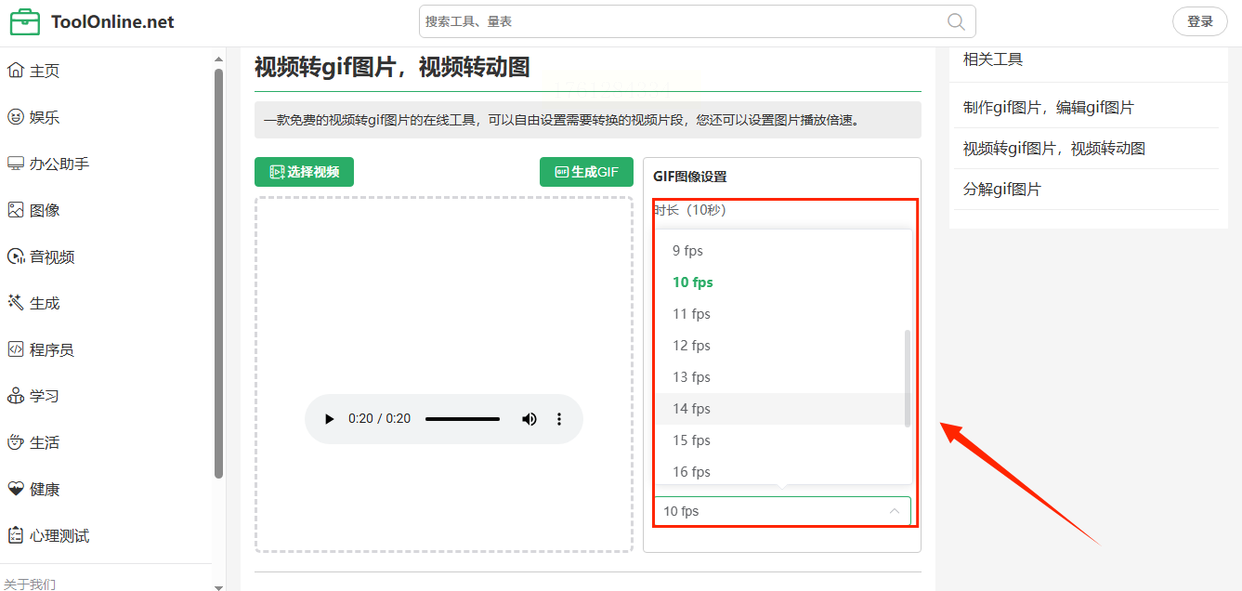
步骤三:生成并下载GIF。确认设置无误后,点击“生成GIF”按钮。系统会开始处理,完成后提供下载链接。点击下载,即可保存GIF到本地设备。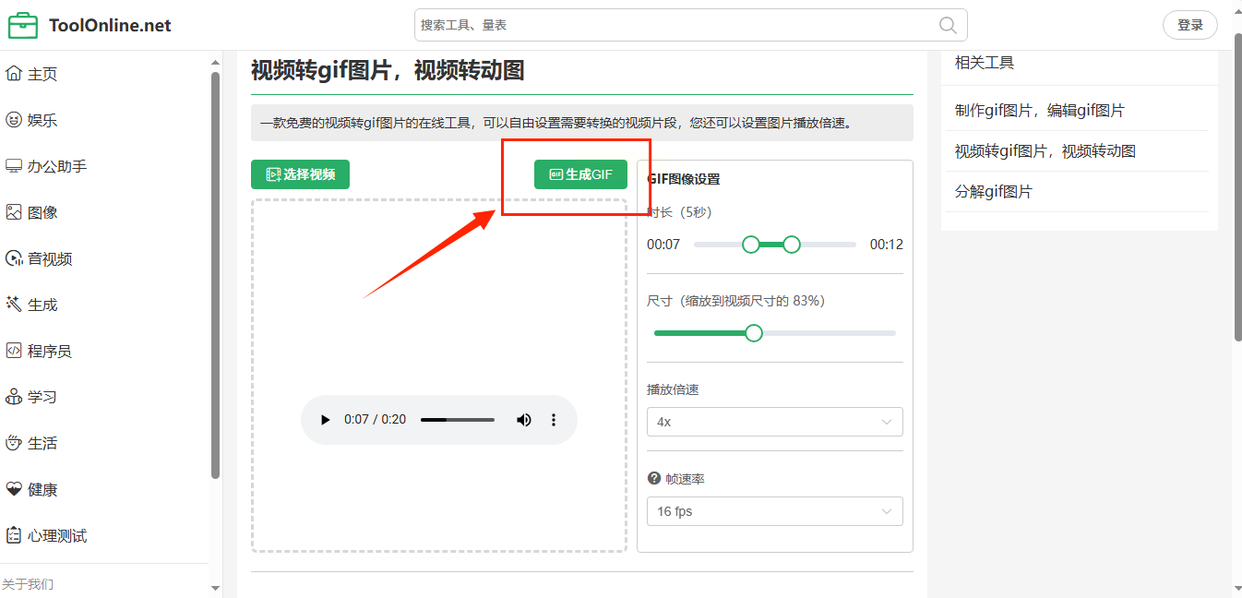
Zamzar是一款多功能的在线文件转换工具,支持多种格式,包括视频转GIF。它的操作简单,适合快速转换。
步骤一:访问Zamzar网站,在转换器选项中找到“GIF转换器”并点击进入。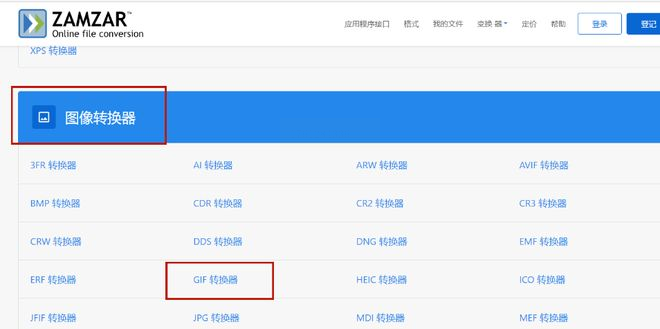
步骤二:上传视频文件。点击“选择文件”按钮,从设备中选择视频,然后将输出格式设置为GIF。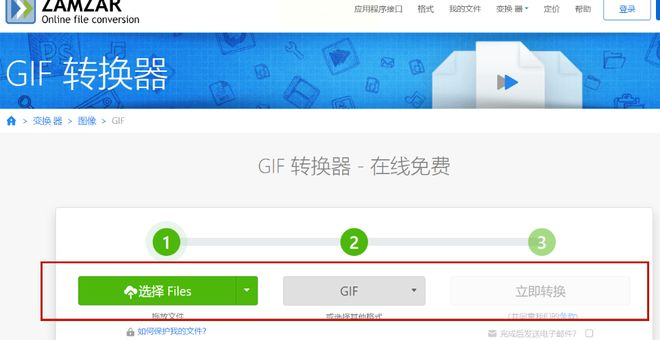
步骤三:转换并下载。点击“立即转换”按钮,等待处理完成。转换结束后,页面会提供下载选项,点击即可保存GIF文件。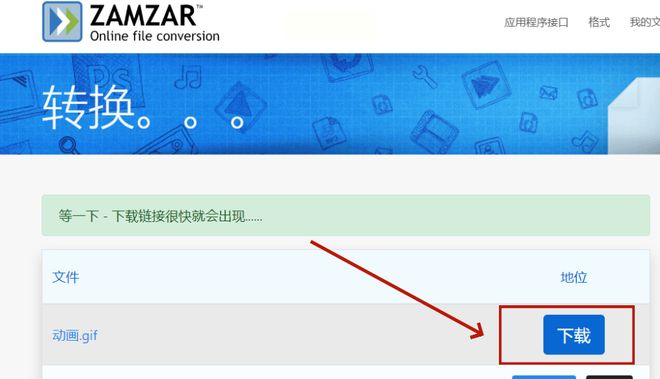
FreeConvert是一个跨平台的在线服务,支持视频转GIF,并提供丰富的编辑功能,如调整时长、循环次数和裁剪画面。
步骤一:通过浏览器进入FreeConvert网站,在转换选项中找到GIF功能,然后上传你的视频文件。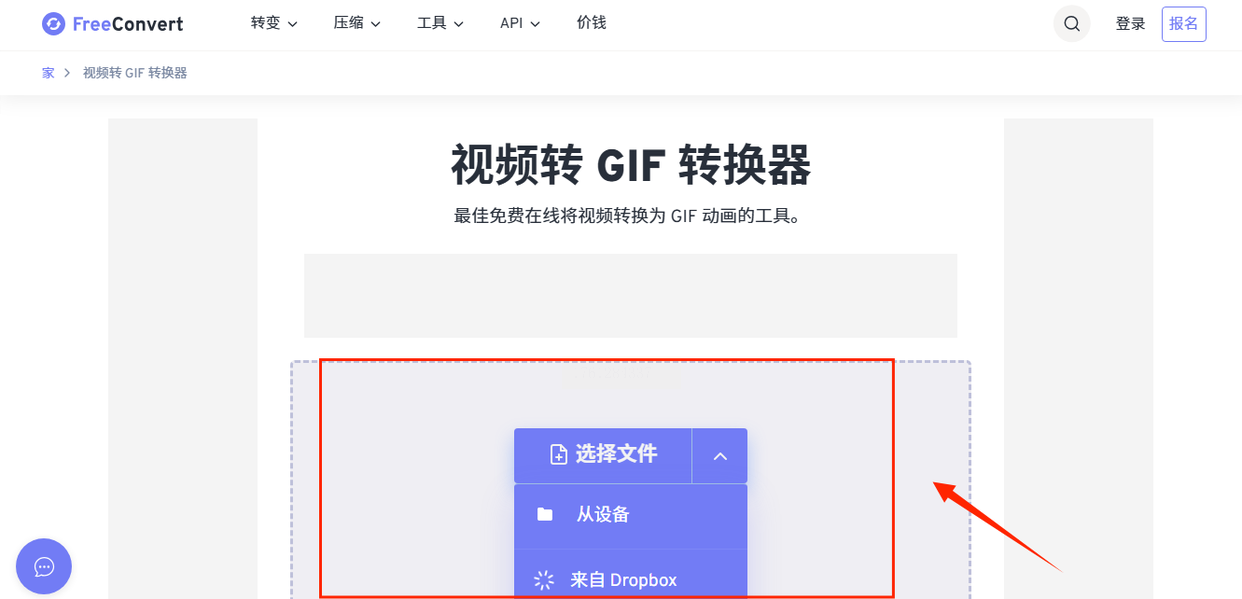
步骤二:设置GIF参数。在右侧菜单中,你可以调整GIF的时长、循环次数,并进行画面裁剪。这些设置能帮助你精确控制输出效果。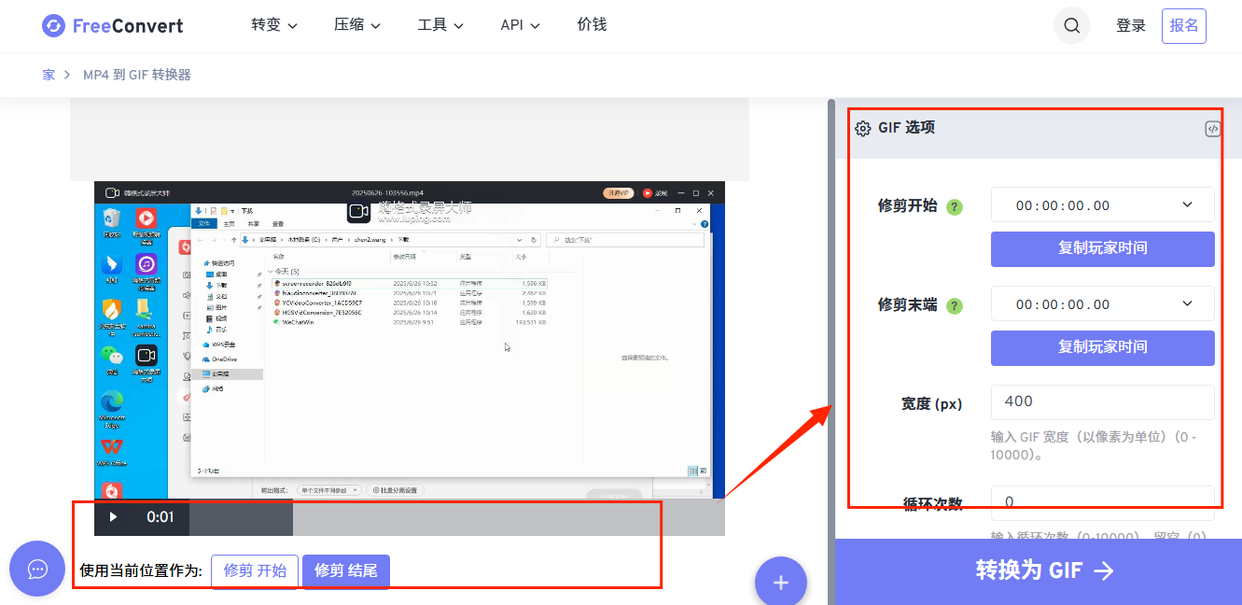
步骤三:转换并保存。点击“转换为GIF”按钮,等待转换完成。完成后,你可以选择将文件保存到设备或云存储服务中。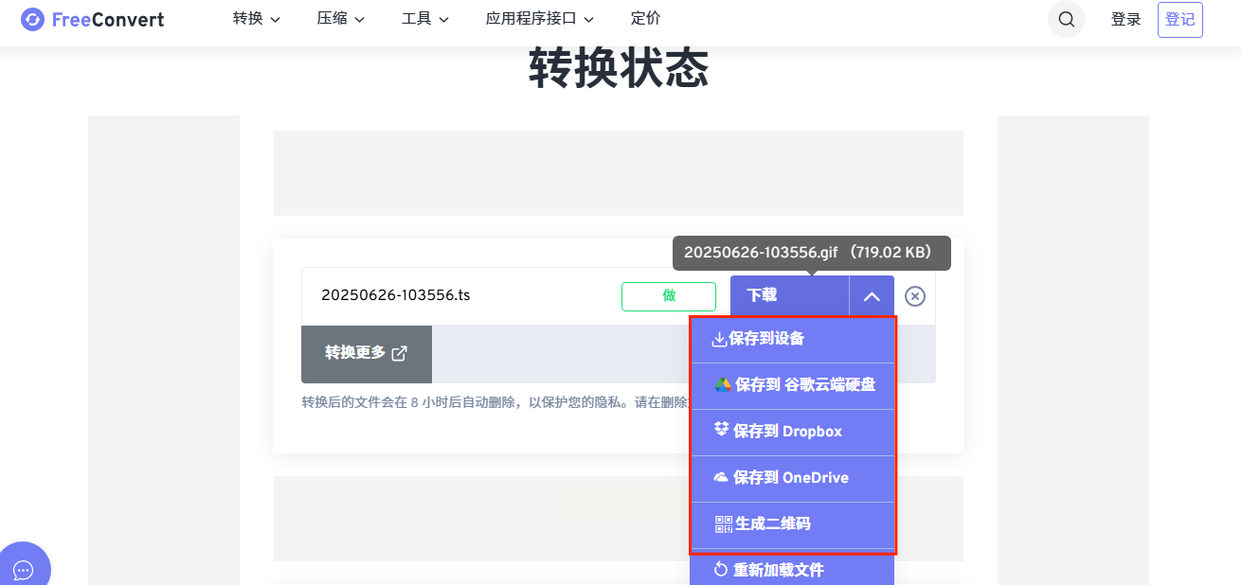
CloudConvert支持多种视频格式转换为GIF,并提供专业参数调整,如分辨率和帧率。它的云端处理不占用本地资源,转换效率高。
步骤一:进入CloudConvert主页,点击“选择文件”上传视频。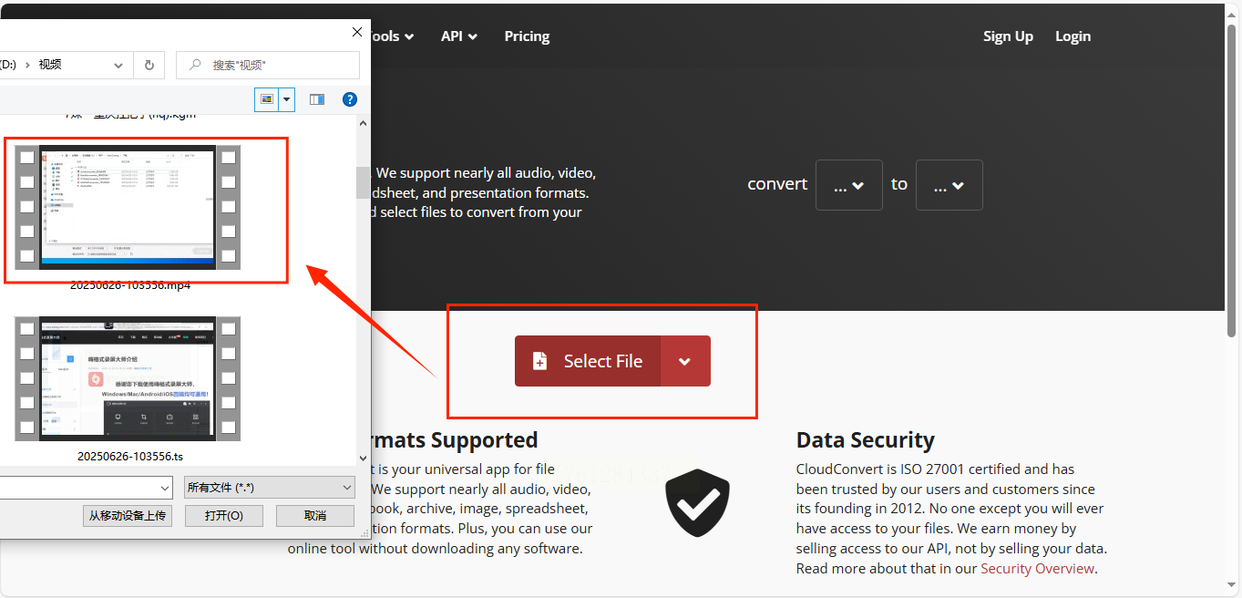
步骤二:设置输出格式。在“Convert to”选项中,选择GIF格式,然后点击工具图标进行高级设置,如裁剪或调整参数。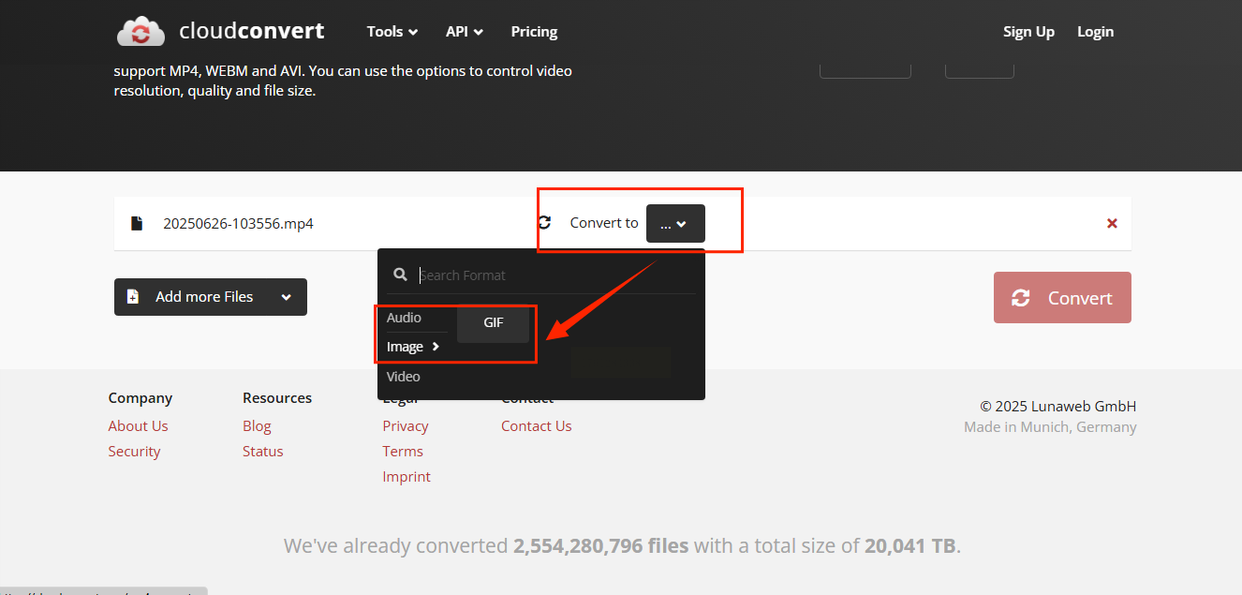
步骤三:开始转换。点击“Convert”按钮,系统会处理视频,完成后提供下载链接。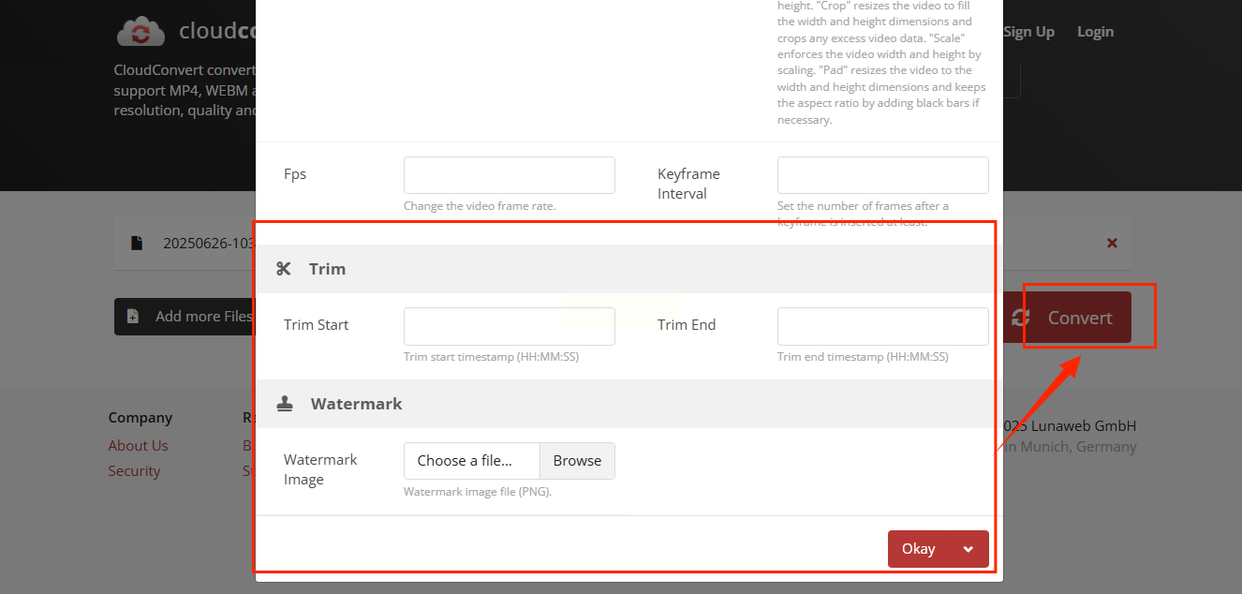
常见问题解答
如果转换后的GIF文件太大,可以尝试降低分辨率或帧速率来减小体积。
如果GIF播放不流畅,检查原视频的帧率是否过高,调整到适中水平。
遇到转换失败时,确保视频格式支持,并重新上传文件。
通过以上方法,你可以轻松将视频转换为GIF,应用于各种场景。无论是个人娱乐还是内容创作,这些工具都能提供便捷的解决方案。多尝试不同平台,找到最适合自己的方式,享受制作GIF的乐趣。如果有其他疑问,可以参考工具的帮助文档或在线社区获取更多支持。
如果想要深入了解我们的产品,请到 汇帮科技官网 中了解更多产品信息!
没有找到您需要的答案?
不着急,我们有专业的在线客服为您解答!

请扫描客服二维码